May 2024を更新しました:エラーメッセージの表示を停止し、最適化ツールを使用してシステムの速度を低下させます。 今すぐ入手 このリンク
- ダウンロードしてインストール こちらの修理ツール。
- コンピュータをスキャンしてみましょう。
- その後、ツールは あなたのコンピューターを修理する.
ランタイムエラーは、コンピューターで実行されているプログラムまたはプロセスで予期しないプログラミングエラーが発生した場合に発生します。 たとえば、Windows XPのパーソナルコンピューターまたはプロフェッショナルコンピューターにソフトウェアをインストールしようとすると、次のランタイムエラーメッセージが表示される場合があります。
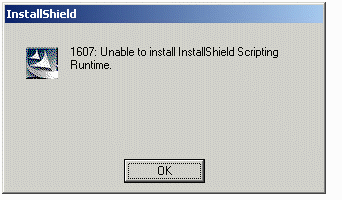
1607:InstallShield Scripting Runtimeをインストールできません
このエラーメッセージはシステム固有のエラーであり、いくつかのシステム固有のオプションが原因で発生する可能性があります。 次の記事では、このエラーを修正したことがわかっているすべての可能なステップを許容しようとします。 システム構成に応じて、リストされているソリューションの一部またはすべてを使用する必要がある場合があります。
このWindowsエラーの原因は何ですか?
この問題は、次の条件のいずれかが満たされている場合に発生する可能性があります。
2024 月 XNUMX 日の更新:
ファイルの損失やマルウェアからの保護など、このツールを使用してPCの問題を防ぐことができるようになりました。 さらに、最大のパフォーマンスを得るためにコンピューターを最適化するための優れた方法です。 このプログラムは、Windowsシステムで発生する可能性のある一般的なエラーを簡単に修正します。完璧なソリューションが手元にある場合は、何時間ものトラブルシューティングを行う必要はありません。
- ステップ1: PC Repair&Optimizer Toolをダウンロード (Windows 10、8、7、XP、Vista - マイクロソフトゴールド認定)。
- ステップ2:“スキャンの開始PCの問題の原因である可能性があるWindowsレジストリ問題を見つけるため。
- ステップ3:“全て直すすべての問題を解決します。
- substコマンドで作成された仮想ドライブからインストールプログラムを実行します。
- driver-IDriver.exeファイルが正しく保存されていません。
- Msiexec.exeインストールプログラムが正しく登録されていません。
- ユーザーアカウントには、C:\ Windows \ Installerフォルダーにアクセスする権限がありません。
- 古いバージョンのWindows Installerエンジンが、使用できなくなったネットワークドライブからインストールされました。
- ユーザーアカウントには、コンピューターにソフトウェアをインストールする権限がありません。
- Msiexec.exeの別のインスタンスが実行されています。
- Windowsインストーラーに基づく別のインストールプログラムが実行されています。
- Windows XPが破損しています。
アカウントの管理者権限を許可します。

管理者権限は、他のユーザーによる損害からPCを保護するように設計されています。 ただし、それらはアクティビティに干渉し、Windowsインストールプログラムで問題を引き起こすことがあります。 割り当てるには 管理者権限、 以下をせよ:
- [スタート]> [すべてのプログラム]をクリックし、マウスを[アクセサリ]の上に移動して、[Windowsエクスプローラ]をクリックします。
- [ツール]メニュー> [フォルダオプション]をクリックします。
- 表示タブをクリックします。
- [非表示のファイルとフォルダーを表示]をクリックします。
- OKをクリックします。
- C:\ Windows \ Installerに移動します
- [インストール]フォルダーを右クリックし、[プロパティ]をクリックします。
- [セキュリティ]タブをクリックします。
- [システム]をクリックし、チェックボックスが完全にチェックされていることを確認します。
- [管理者]をクリックし、ボックスが完全にチェックされていることを確認します。
- ユーザー名を確認し、チェックボックスがオンになっていることを確認してください。
- これにより、Windowsインストーラーは管理者特権で管理者モードで強制的に起動され、隠しファイルまたは保護されたファイルにアクセスする場合に起動できます。 これでエラーが修正されない場合は、次の手順に進みます。
IdriverおよびMsiexecファイルをシステムに再登録します。

- [スタート]メニューを開き、[ファイル名を指定して実行]を選択し、「C:\ ProgramFiles \ CommonFiles \ InstallShield \ Developer \ Intel32 \ IDriver.exe」/ REGSERVERと入力して、[OK]ボタンをクリックします。
- [スタート]メニューを開き、[ファイル名を指定して実行]を選択し、「C:\ Windows \ System32 \ msiexec.exe / REGSERVER」と入力して、[OK]ボタンをクリックします。
注:ここでは、C:がWindows XPコンピューターのシステムドライブであると想定しています。
フォルダーの名前を変更する
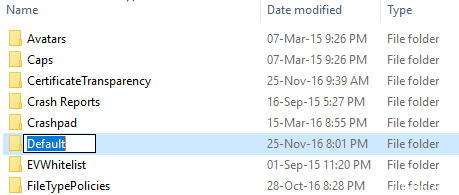
InstallShieldファイルが破損している場合、エラーを引き起こす重要なWindowsプロセスのプロセスが中断される可能性があります。 したがって、この手順では、InstallShieldフォルダーの名前を変更します。 そのために:
- ファイルエクスプローラーを開き、ルートディレクトリを参照します。
- 「ProgramFiles」をクリックし、「GeneralFiles」を選択します。
- InstallShieldフォルダーを右クリックし、[名前の変更]を選択します。
- InstallShield2フォルダーに名前を付けて、変更を保存します。
- 問題が解決しないことを確認してください。
専門家のヒント: この修復ツールはリポジトリをスキャンし、これらの方法のいずれも機能しなかった場合、破損したファイルまたは欠落しているファイルを置き換えます。 問題がシステムの破損に起因するほとんどの場合にうまく機能します。 このツールは、パフォーマンスを最大化するためにシステムも最適化します。 それはによってダウンロードすることができます ここをクリック

CCNA、Web開発者、PCトラブルシューター
私はコンピュータ愛好家で、実践的なITプロフェッショナルです。 私はコンピュータープログラミング、ハードウェアのトラブルシューティング、修理の分野で長年の経験があります。 私はWeb開発とデータベースデザインを専門としています。 また、ネットワーク設計およびトラブルシューティングに関するCCNA認定も受けています。

